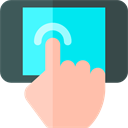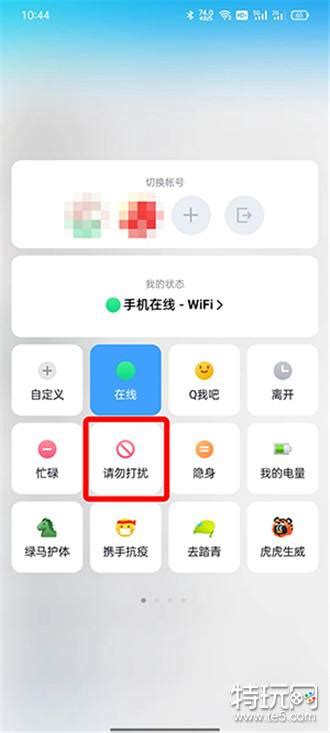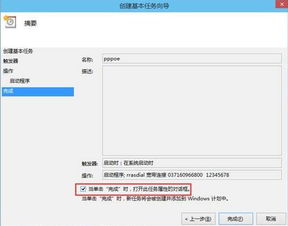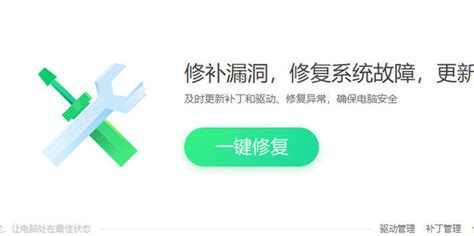ADSL自动拨号设置教程:轻松搞定!
ADSL自动拨号设置指南
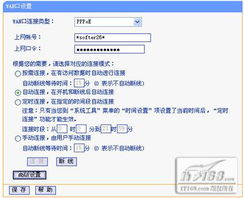
在数字化时代,上网已经成为我们日常生活和工作中不可或缺的一部分。然而,每次开机后手动进行ADSL拨号连接,不仅繁琐,还容易影响我们的使用体验。为此,本文将详细介绍如何让ADSL实现自动拨号,让你的上网过程更加便捷。

一、路由器自动拨号设置

对于家庭用户,特别是拥有多台电脑的家庭,购买一台路由器是实现ADSL自动拨号的最佳选择。
1. 物理连接:首先,将ADSL调制解调器通过电话线连接到电话线插孔上。然后,使用网线将路由器的WLAN端口连接到ADSL调制解调器上。接着,再用网线将路由器和电脑连接起来。
2. 登录路由器后台管理界面:根据路由器背面的“路由器IP地址”、“用户名”和“密码”等信息,在电脑浏览器中输入IP地址进行登录。
3. 配置WAN口设置:登录后,切换到“网络设置”-“WAN口设置”选项卡。从“WAN口连接类型”列表中选择“PPPOE”,同时输入“上网账号”和“上网口令”,点击“保存”按钮即可。
通过这样的设置,你的路由器就会在每次开机时自动进行ADSL拨号连接,无需手动操作。
二、Windows系统自动拨号设置
如果你没有路由器,或者只想在单台电脑上实现ADSL自动拨号,那么可以通过Windows系统的设置来实现。
1. 创建宽带连接:
打开“控制面板”,进入“网络和共享中心”。
点击“更改适配器设置”按钮。
在打开的“网络连接”界面中,右击空白处,选择“新建连接向导”,按照提示创建一个新的宽带连接。
2. 设置拨号属性:
右击刚刚创建的“宽带连接”图标,选择“属性”。
在打开的“拨号连接 属性”对话框中,切换到“选项”卡。
清除勾选“连接时显示进度”、“提示名称、密码和证书等”以及“包括Windows登录域”三项内容。
3. 创建快捷方式并设置自动拨号:
右击“宽带连接”图标,选择“创建快捷方式”,将其发送到桌面或“开始”菜单的“启动”文件夹中。
如果你选择发送到桌面,可以再将这个快捷方式拖动到“开始”-“程序”-“启动”目录下。
4. 启动自动拨号:
重启计算机,在弹出“宽带连接”的界面后,输入“用户名”和“密码”,勾选“为下面用户保存用户名和密码”和“自动连接”项,点击“连接”按钮。
如果不弹出“宽带连接”界面,可以通过“IE浏览器”的“Internet选项”界面,切换到“连接”选项卡,点击“添加”按钮以添加新的“宽带连接”项,并勾选“始终拨打默认连接”。
另外,还可以通过设置任务计划的方式来实现开机自动拨号:
1. 创建拨号连接和任务计划:
在系统网络连接上新建连接向导,创建一个拨号连接。
打开“任务计划程序”,添加一个新的任务,选择刚刚创建的拨号连接作为要执行的任务。
2. 设置任务计划属性:
在任务计划的属性中,设置其在开机时自动运行。
还可以根据需要设置定时拨号,以预防上网时间过长后导致掉线问题。
3. 测试自动拨号:
重启计算机,测试自动拨号是否成功。
三、修改注册表实现自动拨号
除了上述方法外,还可以通过修改注册表的方式来实现ADSL自动拨号。但请注意,这种方法操作较为复杂,且可能对系统造成不可预知的影响,因此建议非专业人士谨慎使用。
1. 打开注册表编辑器:
按Win+R键打开“运行”对话框,输入“regedit”并按回车,打开注册表编辑器。
2. 导航到指定位置:
在注册表编辑器中,导航到`HKEY_Current_User\Software\Microsoft\Windows\CurrentVersion\InternetSettings`。
3. 新建DWORD值:
在右侧窗口中,找到或新建一个名为“EnableAutodial”的DWORD值。
4. 设置数据:
将“EnableAutodial”的数据设置为“01000000”(十六进制),以启用自动拨号。
四、使用第三方工具实现自动拨号
除了上述方法外,还可以使用一些第三方工具来实现ADSL自动拨号和管理多个ADSL账号。这些工具通常提供更多高级功能,如定时拨号、自动重连等。例如,“宽带王”、“共享神盾”等工具就受到了不少用户的青睐。
在使用第三方工具时,请务必注意以下几点:
1. 选择可信赖的工具:确保下载的工具来自官方网站或可信赖的下载平台。
2. 仔细阅读使用说明:在安装和使用前,仔细阅读工具的使用说明,了解其功能和使用方法。
3. 定期更新和维护:定期更新工具以保持其最新功能和安全性。同时,也要对工具进行必要的维护和管理。
五、注意事项
在实现ADSL自动拨号的过程中,还需要注意以下几点:
1. 确保网络连接正常:在进行自动拨号设置前,请确保你的ADSL调制解调器、路由器(如果使用)和电脑之间的网络连接正常。
2. 正确输入用户名和密码:在设置拨号属性或任务计划时,请确保正确输入ADSL账号的用户名和密码。
3. 防火墙设置:确保你的电脑防火墙设置允许自动拨号连接。如果防火墙阻止了拨号连接,可能会导致自动拨号失败。
4. 测试自动拨号:在设置完成后,请务必重启计算机并测试自动拨号是否成功。如果自动拨号失败,请检查网络连接和配置设置是否正确。
通过以上方法,你可以轻松实现ADSL自动拨号,让你的上网过程更加便捷和高效。无论是在家庭还是办公室环境中,自动拨号都能为你带来更加流畅和稳定的上网体验。希望本文能够帮助到你,让你的网络生活更加美好!
- 上一篇: 如何创作动态图片
- 下一篇: Word中轻松输入数学公式的技巧
-
 轻松上手:腾达Tenda无线路由器设置全步骤图文教程资讯攻略11-02
轻松上手:腾达Tenda无线路由器设置全步骤图文教程资讯攻略11-02 -
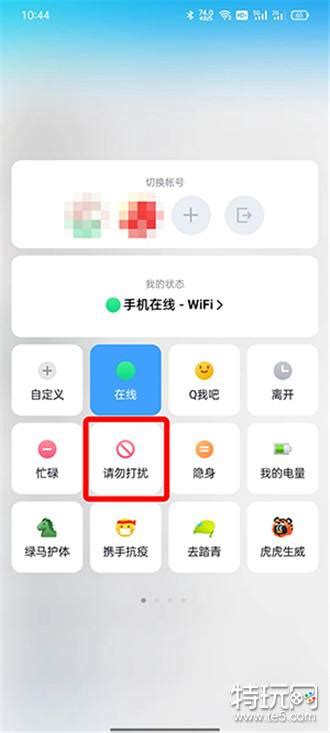 QQ自动回复设置教程,轻松搞定!资讯攻略11-13
QQ自动回复设置教程,轻松搞定!资讯攻略11-13 -
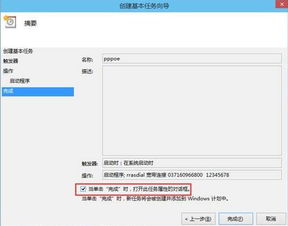 Win10如何设置宽带拨号实现自动连接?资讯攻略11-23
Win10如何设置宽带拨号实现自动连接?资讯攻略11-23 -
 轻松教程:如何设置无线路由器实现拨号上网与无线WiFi资讯攻略10-30
轻松教程:如何设置无线路由器实现拨号上网与无线WiFi资讯攻略10-30 -
 如何设置WRT路由器上网使用dd命令资讯攻略11-15
如何设置WRT路由器上网使用dd命令资讯攻略11-15 -
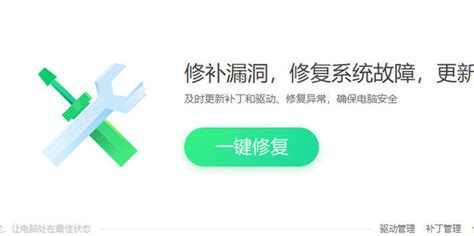 宽带拨号出现错误720提示框怎么办?资讯攻略11-17
宽带拨号出现错误720提示框怎么办?资讯攻略11-17